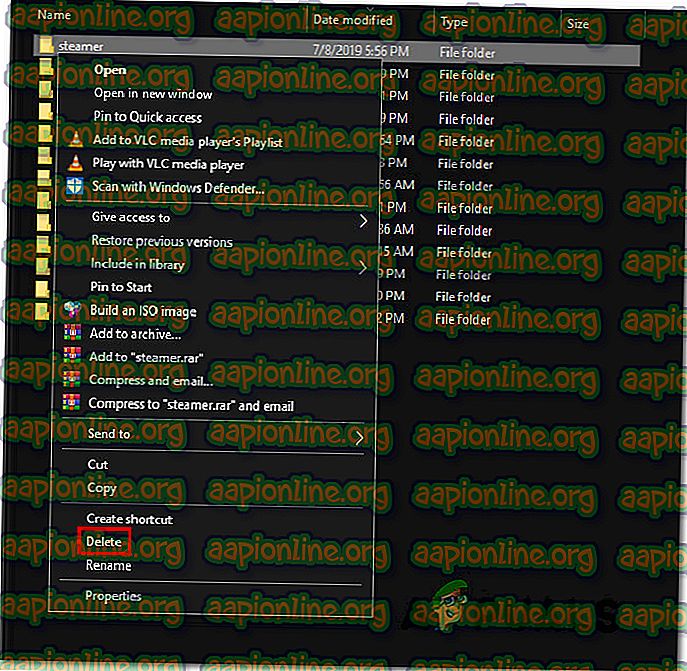Cara Betulkan Kesalahan Fatal CX_FREEZE
Beberapa pengguna Windows telah menghubungi kami dengan soalan selepas mereka sentiasa diganggu oleh Ralat CX_Freeze Fatal. Pengguna yang terjejas melaporkan bahawa mereka mendapat ralat ini dalam pelbagai senario berbeza - beberapa pengguna melaporkan bahawa masalah itu berlaku ketika mereka mengklik pada butang Cortana, beberapa ketika membuka permainan sementara yang lain mengatakan bahwa ia muncul tanpa pencetus yang jelas. Isu ini tidak eksklusif untuk versi Windows tertentu kerana ia juga ditemui pada Windows 7, Windows 8.1 dan Windows 10.

Apakah yang menyebabkan Ralat Fatal CX_Freeze?
Kami menyiasat isu khusus ini dengan melihat pelbagai laporan pengguna dan menguji strategi pembaikan yang paling popular yang pengguna lain yang terjejas telah berjaya menggunakannya untuk menyelesaikan masalah ini. Ternyata, terdapat beberapa pelaku yang berbeza yang mungkin bertanggungjawab untuk mesej ralat ini:
- Pemandu GPU yang sudah lapuk - Sebagaimana ternyata, penyebab yang paling biasa bagi mesej ralat tertentu adalah pemacu GPU yang sudah lapuk. Dalam kebanyakan kes, ralat dilemparkan apabila aplikasi sumber berat tidak mempunyai dependensi untuk menyelesaikan operasi. Dalam kes ini, anda sepatutnya dapat menyelesaikan masalah dengan mengemas kini pemandu grafik secara manual atau dengan menggunakan perisian proprietari.
- Fail permainan yang rosak - Sekiranya anda menghadapi masalah dengan permainan Steam, hampir jelas isu itu berlaku kerana beberapa tahap rasuah dalam folder permainan. Beberapa pengguna yang terjejas telah berjaya menyelesaikan masalah dengan menyahpasang aplikasi melalui Steam, mulakan semula klien dan kemudian memasang semula permainan sekali lagi.
- Bahagian sokongan Autodesk yang hilang - Sekiranya anda mendapat mesej ralat ini dengan aplikasi Autodesk, kemungkinan pemasangan anda hilang bahagian sokongan atau bahagian sokongan terjejas oleh rasuah. Sekiranya senario ini terpakai, anda boleh membetulkan masalah secara pasti dengan memadam folder Streamer, memalsukan fungsi kemas kini Autodesk untuk memuat turun & memasang salinan baharu pada permulaan seterusnya.
Sekiranya anda sedang bergelut untuk menyelesaikan mesej ralat yang sama, artikel ini akan memberi anda beberapa panduan penyelesaian masalah yang harus membantu mengelakkan atau membaiki masalah sepenuhnya. Turun di bawah, anda akan menemui koleksi kaedah yang beberapa pengguna lain yang terjejas telah berjaya digunakan untuk menyelesaikan Ralat CX_Freeze Fatal.
Untuk hasil yang terbaik, kami menasihatkan anda untuk mengikuti perbaikan potensi dalam susunan yang dibentangkan kerana ia diperintahkan oleh kecekapan dan keterukan. Tetapi tanpa mengira punca yang menyebabkan masalah ini, anda sepatutnya dapat menyelesaikan masalah dengan mengikuti semua arahan di bawah.
Kaedah 1: Kemas kini semua pemacu GPU
Perkara pertama yang anda perlu jika anda menghadapi Ralat CX_Freeze Fatal adalah untuk memastikan anda menggunakan pemacu grafik terkini yang tersedia untuk GPU anda. Seperti yang dilaporkan oleh pelbagai pengguna, masalah ini boleh berlaku dalam keadaan di mana aplikasi menuntut sumber tidak mempunyai kebergantungan yang diperlukan untuk berjaya menyelesaikan proses tersebut. Kebanyakan masa, ini akan berlaku kerana komputer sedang berjalan dengan versi pemandu yang ketinggalan zaman.
Dalam kes ini, mengemaskini pemacu GPU kepada yang terbaru menggunakan Pengurus Peranti atau utiliti proprietari harus menyelesaikan masalah dengan mudah. Berikut adalah panduan ringkas mengenai cara untuk melakukannya:
- Tekan kekunci Windows + R untuk membuka kotak dialog Run Kemudian ketik "devmgmt.msc" di dalam kotak teks dan tekan Enter untuk membuka Pengurus Peranti.

- Setelah berada di dalam Pengurus Peranti, tatal ke bawah melalui senarai peranti dan buka menu lungsur yang dikaitkan dengan Penyesuai paparan . Kemudian, klik kanan pada GPU yang anda gunakan dan pilih Kemas Kini Pemandu dari menu konteks.

Nota : Perlu diingat bahawa anda akan mempunyai berbilang penyenaraian di bawah Adapter Paparan jika anda mempunyai kedua-dua kad grafik yang berdedikasi dan bersepadu. Dalam kes ini, kemas kini kedua-duanya, tetapi keutamaan GPU yang berdedikasi kerana itu yang anda akan lakukan
- Dari skrin seterusnya, klik Carian Secara Automatik untuk perisian pemacu terkini . Kemudian, tunggu sehingga imbasan awal selesai, kemudian ikut arahan pada skrin untuk memasang perisian pemacu terkini yang tersedia.

- Setelah pemacu terbarunya telah berjaya dipasang, mulakan semula komputer kami dan lihat apakah masalah telah diselesaikan pada permulaan sistem seterusnya.

Jika anda masih menghadapi masalah yang sama, anda juga boleh cuba pergi ke laluan proprietari dan mengemas kini pemandu anda menggunakan perisian khusus. Pengurus Peranti diketahui kadang-kadang gagal mengenal pasti versi perisian terkini yang tersedia.
Nasib baik, setiap pengeluar GPU utama hari ini telah membangunkan perisian proprietari yang mampu mengenal pasti dan memasang pemacu grafik terkini secara automatik berdasarkan model GPU anda. Jika berkenaan, muat turun dan gunakan salah satu perisian di bawah:
Pengalaman GeForce - Nvidia
Adrenalin - AMD
Pemandu Intel - Intel
Sekiranya masalah yang sama masih berlaku walaupun anda telah memastikan bahawa pemandu GPU anda dikemas kini ke versi terkini, beralih ke kaedah seterusnya di bawah.
Kaedah 2: Pasang semula permainan (Steam sahaja)
Permainan folder rasuah adalah satu lagi sebab yang cukup umum yang diketahui membawa kepada CX_Freeze Fatal Error. Kami berjaya mencari beberapa kejadian berlainan di mana senario ini terpakai.
Jika anda menghadapi masalah dengan permainan Steam, kemungkinannya anda akan dapat menyelesaikan masalah itu dengan menyahpasang aplikasi itu dan memulakan semula klien Steam, kemudian memasangnya semula dari awal. Beberapa pengguna yang terjejas telah melaporkan bahawa mereka berjaya menyelesaikan Ralat Fatal CX_Freeze selepas melaksanakan langkah-langkah di bawah.
Berikut adalah panduan ringkas untuk memasang semula permainan secara langsung dari antara muka Steam:
- Buka pelanggan Steam dan pilih Perpustakaan dari menu mendatar di bahagian atas skrin.
- Kemudian, tentukan permainan yang anda hadapi dengan isu CX_Freeze Error Error dengan dan klik kanan padanya dari menu kiri.
- Kemudian, dari menu konteks, pilih Uninstall.
- Pada prompt pengesahan akhir, klik pada Padam, kemudian tunggu proses selesai.
- Setelah pemadaman selesai, mulakan semula klien Steam anda, pergi ke Kedai, kemudian gunakan fungsi carian di bahagian atas sebelah kiri skrin untuk mencari permainan yang baru anda pasang.
- Selepas anda memasang semula permainan, lihat jika anda masih menghadapi mesej ralat yang sama apabila anda cuba melancarkannya.

Sekiranya isu yang sama masih berlaku atau kaedah ini tidak terpakai pada senario anda, beralih ke kaedah seterusnya di bawah.
Kaedah 3: Menyelesaikan bahagian sokongan Autodesk yang hilang
Jika anda menghadapi masalah ini dengan perisian AutoDesk, kemungkinannya anda menangani korupsi fail. Seperti yang dilaporkan oleh beberapa pengguna yang terjejas, isu tertentu ini juga boleh berlaku dalam keadaan di mana ada fail yang hilang dari bahagian sokongan pemasangan.
Dalam kebanyakan kes, pengguna dapat menyelesaikan masalah ini dengan memadamkan satu atau lebih fail atau folder yang menghalang keadaan logik yang membuang ralat dari mencari fail yang hilang.
Berikut adalah panduan ringkas untuk memadam fail yang bertanggungjawab untuk ralat ini:
- Tekan kekunci Windows + R untuk membuka kotak dialog Run . Kemudian, tampal lokasi berikut di dalam kotak teks dan tekan Enter untuk mengemudi ke folder yang betul:
% APPLOCALDATA% \ Autodesk \ webdeploy \ meta \ streamer
- Sebaik sahaja anda sampai ke folder meta, klik kanan pada folder Streamer dan pilih Padam dari menu konteks.
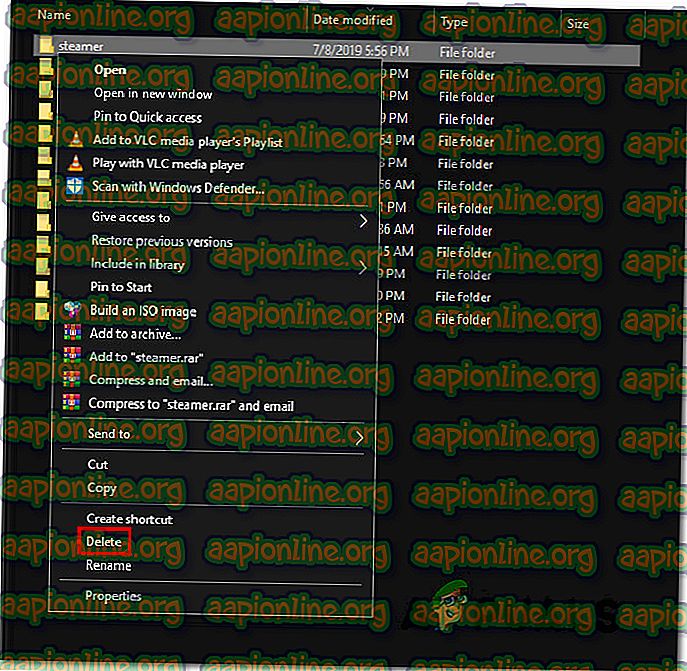
- Setelah folder telah dipadamkan, mulakan semula komputer anda dan buka pembaruan AutoDesk sebaik urutan urutan seterusnya selesai. Ia secara automatik akan menyembuhkan diri sendiri dan menggantikan folder rosak dengan salinan yang baru.
- Cobalah untuk melancarkan aplikasi AutoDesk yang sebelumnya mencetuskan Ralat Kematian CX_Freeze dan lihat sama ada anda masih melihat kelakuan yang sama.